 |
| Tampilan Menu Konfigurasi Modem Huawei |
Melakukan dial koneksi PPPoE pada speedy maupun indihome menggunakan miktotik mempunyai kelebihan yang dapat dimanfaatkan salah satunya kita bisa remot mikrotik menggunakan ip public. Jika kita berlangganan internet telkom kita akan di berikan modem Huawei, ZTE, TP-Link. Pada tutorial kali ini kita akan melakukan seting dial PPP0E menggunakan Modem huawei HG8245A, jadi modem harus kita seting menjadi bridge terlebih dahulu
Setting Bridge Modem Indihome Huawei HG8245A
1. Setting menjadi bridge pada Modem Indihome Huawei HG8245A lebih mudah dari ZTE
F660 karena
Kita bisa langsung setting di sisi OLT (Optical Line Terminal ) langsung di modem nya.
2. Login ke modem Indihome Huawei HG8245A default password
Username : telecomadmin
Password : admintelecom
3. Masuk ke tab WAN --> Pilih INTERNET_B_xxx --> lalu pada WAN mode Pilih Mode Bridge WAN --> Pada opsi binding options pilih port LAN yang digunakan, misalnya LAN3 --> klik Apply --> Lalu Restart Modem.
4. Sampai disini kita sudah membuat bridge Modem GPON Huawei HG8245A Indihome pada port LAN3.
sekarang kita lanjut ke konfigurasi Mikrotik nya.Pada dasarnya setingan ini sama untuk semua jenis mikrotik.
Melakukan Setting Mikrotik Dian PPPoE Bridge Indihome Speedy
1. Hubungkan Mikrotik dengan modem Indihome nya menggunakan kabel
LAN. Silakan colokkan di port 3 modem dan port berapapun di Mikrotik
misal port ke 1.
2. Login ke Mikrotik menggunakan Winbox.
3. Tambahkan interface PPPoE Client, bisa melalui menu Interface ataupun PPP. Pada tab General, beri nama interface nya pada kolom Name PPoe-Indihome -> Pilih Interface yang terhubung ke modem misal ether 1
4. Masuk Tab Dial Out : Masukkan username dan password indihome speedy User dan Password --> Klik OK
4. Buat aturan rule Firewall NAT Masquerade. Masuk ke menu IP ---> Firewall ---> Masuk ke tab NAT ---> tambahkan rule baru ---> Chain pilih srcnat ---> Out Interface pilih interface pppoe nya
5. Masuk ke tab Action, pada pilihan Action pilih masquerade --> OK
5. Kemudian Setting DNS Mikrotik nya
6. Setelah setting DNS nya, kita coba ping google.com melalui Terminal Mikrotik seharusnya akan muncul reply...
Tags
mikrotik




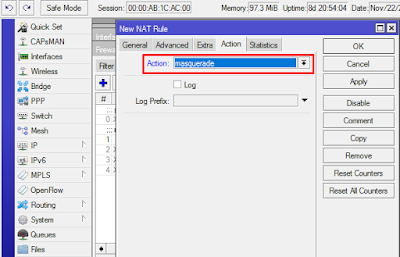

Kalo setting mikrotik pada jaringan telkom astinet sehingga IP lokal bisa menjadi ip publik bagaimana ya Min caranya. Gagal melulu. Termasuk udah coba TP Link..gagal juga
ReplyDelete